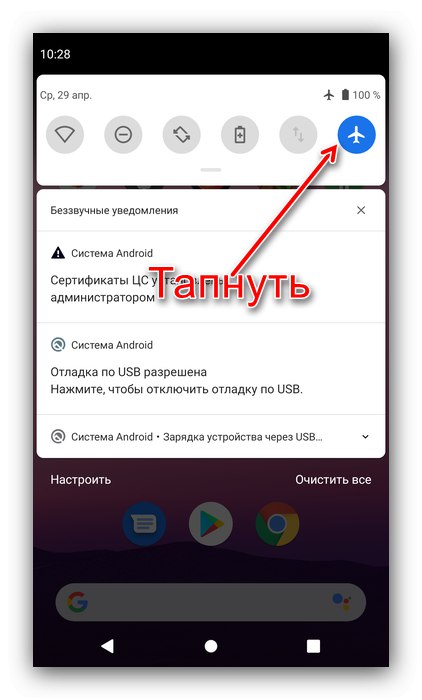Причина 1: Пристрій знаходиться поза зоною покриття
Найбільш часто відсутність мережі пояснюється виходом із зони покриття - наприклад, за містом або в місцевості зі складним ландшафтом. Також підключення телефону до вишок утруднено в ізольованих приміщеннях (таких як метро чи підвали). Єдиним рішенням в цьому випадку буде повернення в зону покриття.
Причина 2: Активний режим польоту
Друга часта причина даної проблеми полягає в тому, що користувач помилково або неуважності активував так званий режим польоту, в якому вимикаються всі мережеві модулі. Активний режим «У літаку» зазвичай відображається відповідною іконкою в рядку стану.

Для його деактивації слід виконати наступні дії:
- Найпростіший варіант - відкрити панель швидкого доступу в шторці, потім тапнуть один раз по кнопці з іконкою літака.
![Відключення режиму в літаку для вирішення проблеми з підключення до мережі в Android]()
Також може знадобитися відкриття розширеної панелі - в сучасних версіях Андроїд для цього потрібно потягнути двома пальцями зверху вниз.
- Якщо цієї кнопки в зазначеному місці немає, знадобиться скористатися налаштуваннями - відкрийте їх будь-яким зручним способом.
- Далі перейдіть до пункту «Мережа та інтернет».
- Зверніть увагу на перемикач «Режим польоту» - якщо він активний, натисніть на нього для відключення.
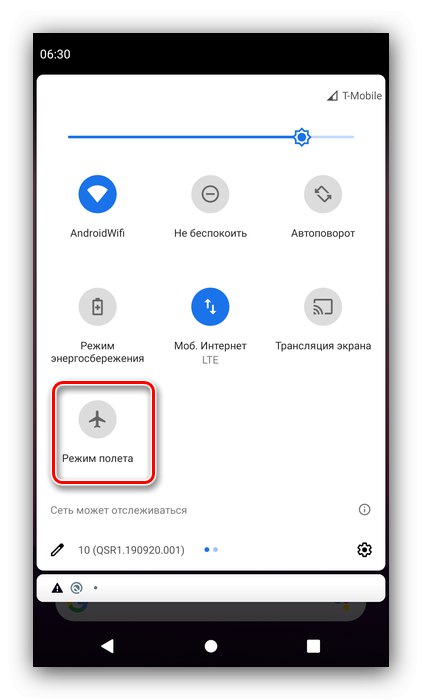

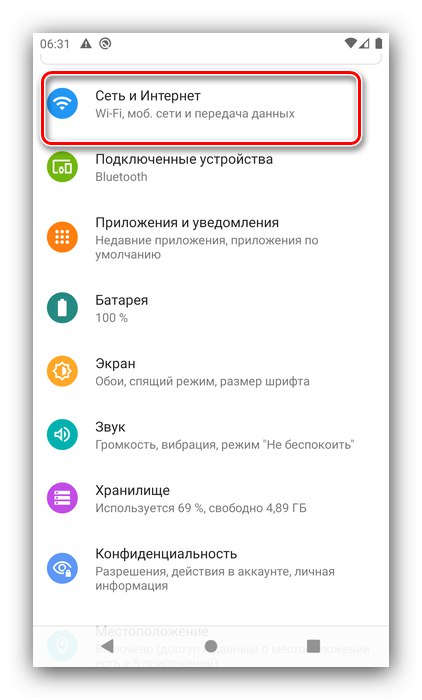
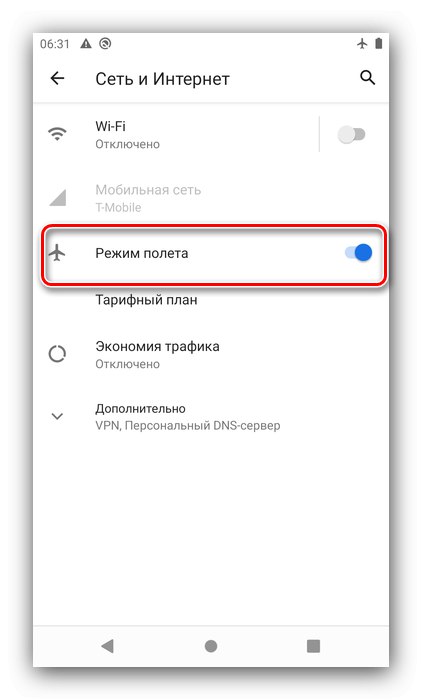
Після виконання цих дій перевірте стан мережі - якщо проблема була в режимі польоту, пристрій повинен підключитися до неї.
Причина 3: Неправильний режим роботи мережі
Сучасні смартфони працюють в радіомережах кількох поколінь: від другого (2G) і до п'ятого (5G). Більшість операторів стільникового зв'язку на пострадянському просторі використовують підключення 3G і 4G, проте в деяких провінційних регіонах доступні тільки 2G по протоколу GSM. В Android-смартфонах доступна можливість ручного регулювання пріоритетний тип з'єднання, тому не зайвим буде його перевірити.
- Повторіть кроки 1-2 другого способу, але на цей раз виберіть пункт "Мобільна мережа".
- Далі відкрийте опцію «Кращий тип мережі».
- Задайте варіант «Авто» або «2G» (Залежить від прошивки телефону).
- Залежно від телефону, для застосування змін потрібно зробити перезавантаження.
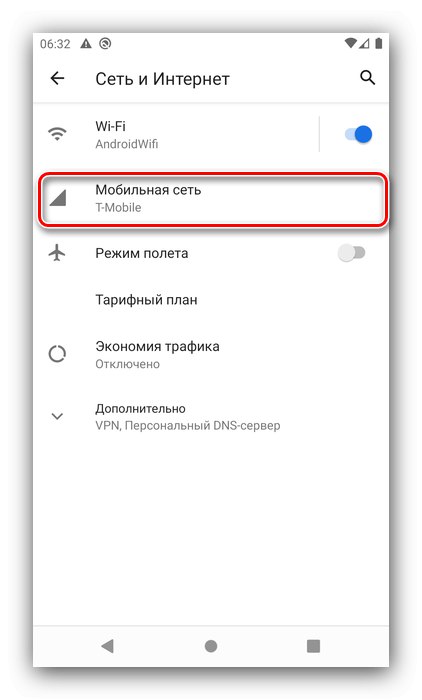
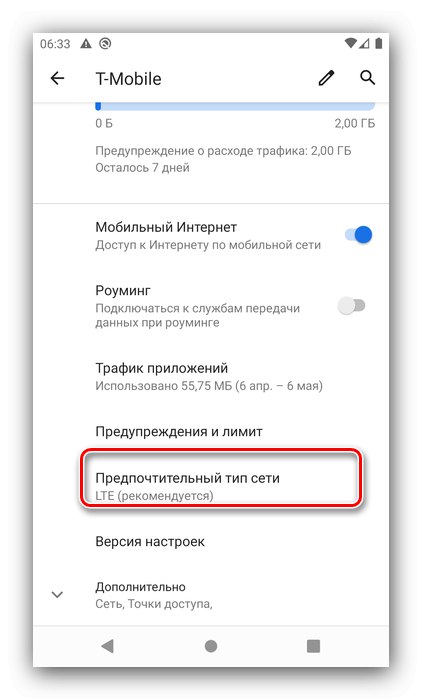
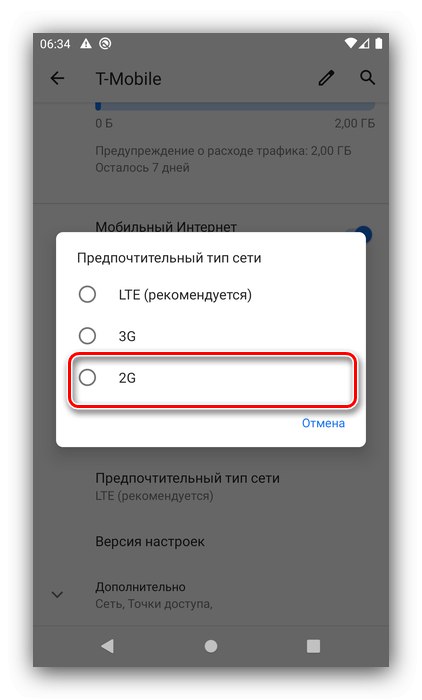
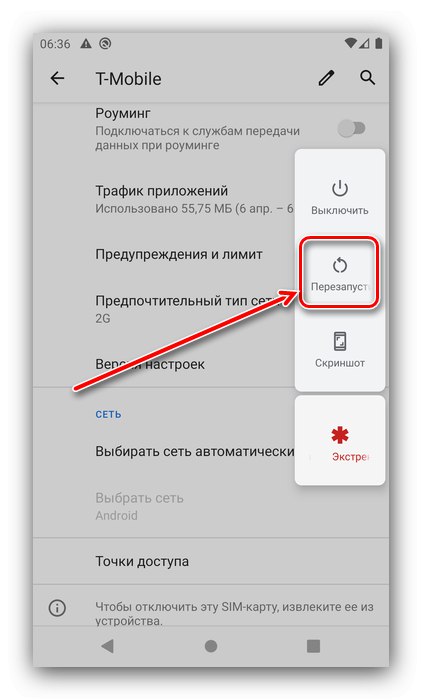
Даний метод ефективний для користувачів, які часто їздять у відрядження або у справах.
Причина 4: Неправильні параметри APN
Якщо ж підключення до стільникового зв'язку в цілому є, але не працює мобільний інтернет, то однією з причин збою є неправильне налаштування параметрів точки доступу (APN). Зазвичай конфігураційні дані приходять у вигляді службового SMS-повідомлення при першому включенні пристрою, однак у апаратів без сертифікації вони можуть не працювати.
- Насамперед отримаєте всі необхідні настройки точки доступу - зазвичай їх можна знайти на офіційному ресурсі постачальника послуг стільникового зв'язку.
- Відкрийте мережеві параметри (див. Попередні способи) і скористайтеся пунктами «Додатково» – «Точки доступу».
- Якщо на пристрої вже є створене підключення, тапніте по ньому для редагування. В іншому випадку створіть нову натисканням на кнопку «+».
- Заповніть всі поля інформацією, отриманою від стільникового оператора.
- Перезавантажте гаджет.
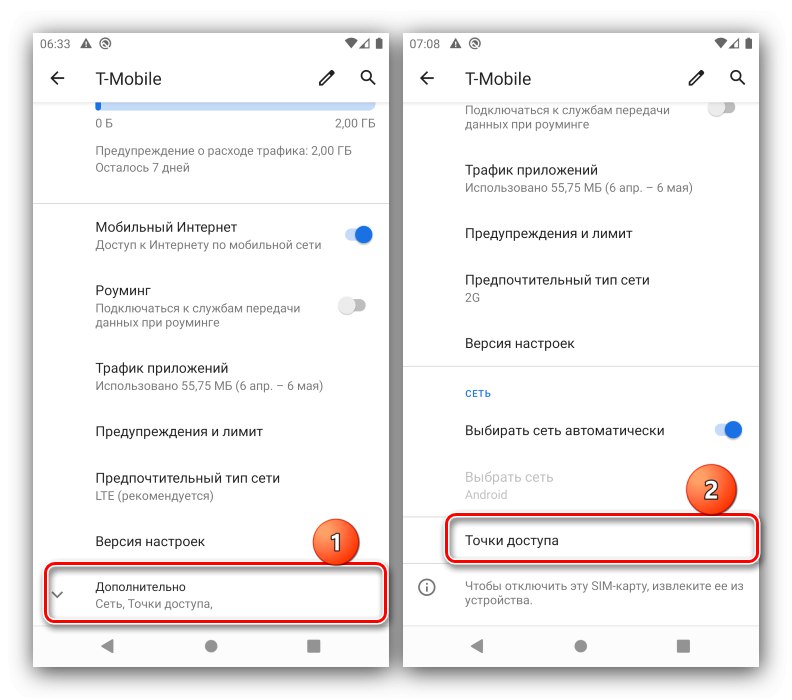
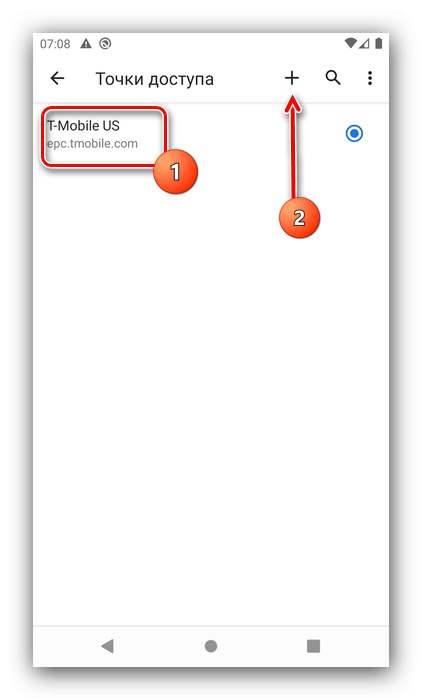
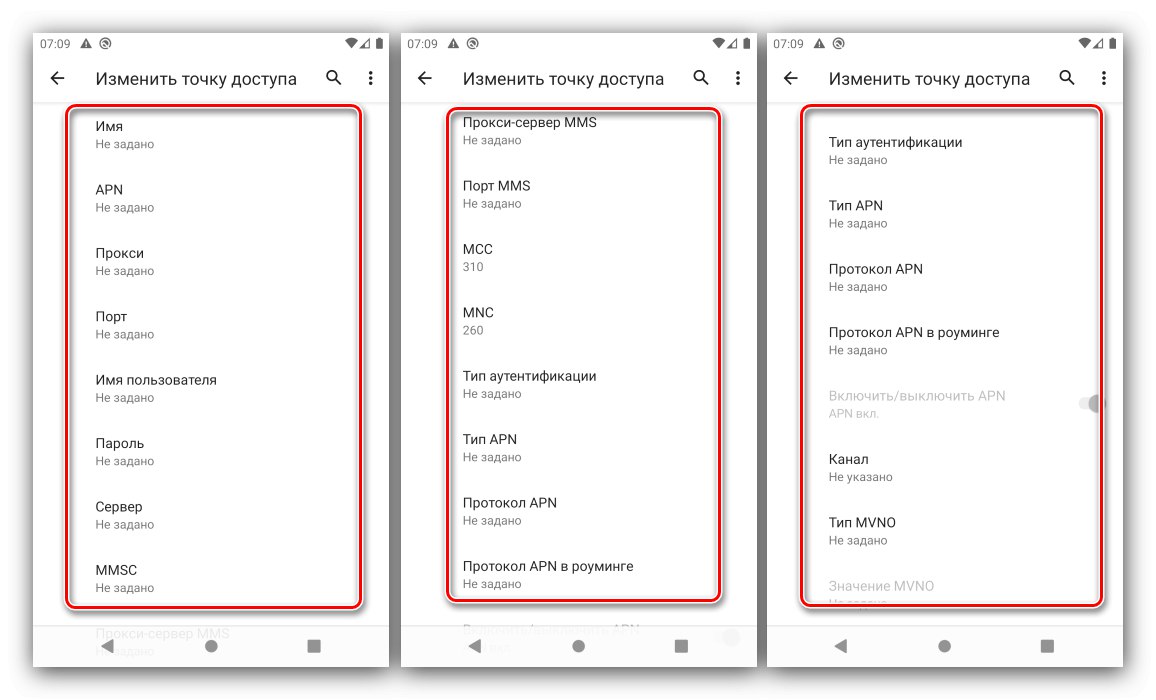
У разі, коли всі параметри введені вірно, але інтернет все одно не з'являється, скористайтеся інструкцією далі по тексту.
Причина 5: Встановлено неправильна прошивка або її компоненти
Нерідко труднощі з підключеннями виникають у користувачів, які захоплюються кастомизацией і сторонніми прошивками. Справа в тому, що за роботу модуля радіомережі відповідають окремі програмні компоненти (по суті, драйвери), вихідний код яких захищений авторським правом.Це означає, що творці стороннього системного ПО змушені розробляти подібні елементи з нуля, від чого вони не завжди коректно працюють на деяких пристроях. Отже, якщо ви зіткнулися з проблемами в роботі мережі після інсталяції кастомной прошивки, рішенням буде відкат на стік.
Докладніше: прошивки пристроїв
Причина 6: Апаратні неполадки
Найбільш неприємним джерелом розглянутого збою є дефекти в апаратної частини телефону. Алгоритм перевірки виглядає наступним чином:
- Насамперед варто продіагностувати SIM-карту. Для цього вставте її в явно працездатне пристрій і перевірте стан з'єднання. При повторенні збою замініть «сімку» в фірмовому салоні вашого стільникового провайдера. Заміна також рекомендується для старих карт, яким вже 5 і більше років.
- Вийти з ладу може і антена, прихована в корпусі девайса - на проблеми з нею вказує не так відсутність мережі, скільки її поганий прийом.
- Також викликати збій можуть неполадки з батареєю - наприклад, вона значно втратила в ємності, а існує вже не вистачає для підтримки рівня зв'язку. У цій ситуації допоможе тільки заміна.
- Якщо все вищенаведені причини виключені, джерелом є материнська плата або один з її компонентів - лоток для SIM-карти, вбудований в процесор модем, його обв'язка або струмопровідні доріжки. Дефекти «материнки» дуже складно усунути в домашніх умовах, тому єдиним варіантом буде звернення в сервісний центр або заміна апарату.
В цілому апаратні проблеми зустрічаються рідше програмних, однак вони все одно щодо поширені.